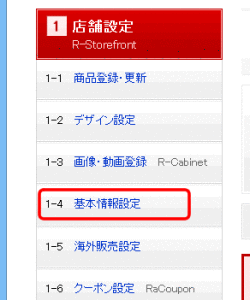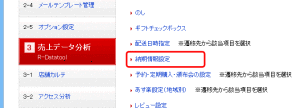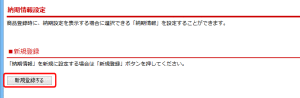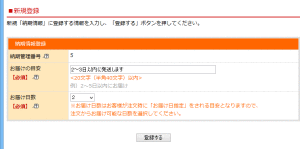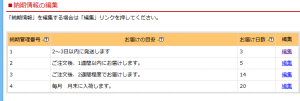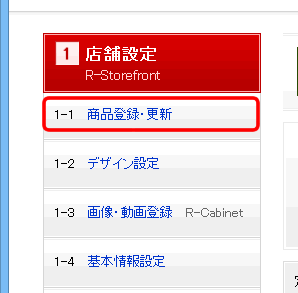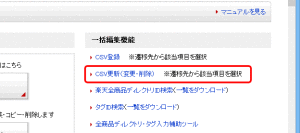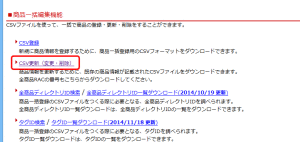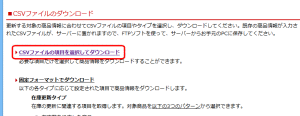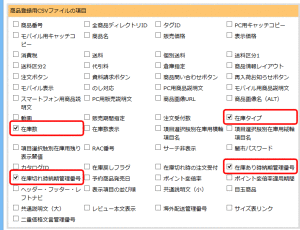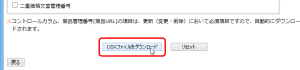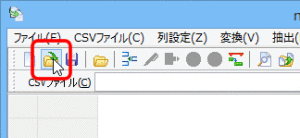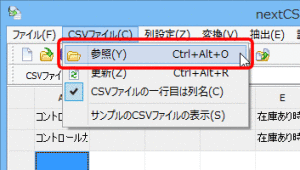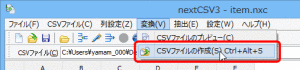楽天市場の商品情報CSVファイルから一括して納期情報を設定する
楽天市場で商品の配送・納期情報表示に関するガイドラインが制定され、納期情報を登録することが必要になりました。
nextCSVを使い、商品情報CSVファイルから一括して納期情報を設定する手順を説明します。
納期情報を設定する
最初に納期情報を設定します。
「RMSメインメニュー」から「基本情報設定」をクリックし、「納期情報設定」をクリックします。
「新規登録する」をクリックします。
お届けの目安やお届け日数を入力します。
今回は、
納期管理番号「1」が在庫があるときの納期、
納期管理番号「2」が在庫がないときの納期、
とします。
RMSで商品情報CSVファイルをダウンロードする
商品情報を一括して編集するために、商品情報CSVファイルをダウンロードします。
「RMSメインメニュー」から「商品登録・更新」をクリックし、「CSV更新(変更・削除)」をクリックします。
「商品一括編集機能」の「CSV更新(変更・削除)」をクリックします。
「CSVファイルの項目を選択してダウンロード」をクリックします。
「在庫タイプ」「在庫数」「在庫あり時納期管理番号」「在庫切れ時納期管理番号」にチェックを入れ、「CSVファイルをダウンロード」ボタンをクリックします。
nextCSV用プロジェクトファイルをダウンロードする
nextCSV用の次の2つの設定ファイルをダウンロードします。
ファイルをダウンロードしたら展開します。
nextCSVで通常商品登録用CSVファイルを変換する
nextCSVを起動します。
通常商品登録用CSVファイル変換設定ファイル(item.nxc)を開きます。
メニューから「CSVファイル」→「参照」を選択して、ダウンロードした通常商品登録用CSVファイル(dl-item201501XXXXXX-1.csv)を開きます。
CSVファイルを開くと、変換結果が表示されます。
在庫があるときの納期管理番号は「1」、
在庫がないときの納期管理番号は「2」、
になっています。
メニューから「変換」→「CSVファイルの作成」を選択して、CSVファイルをファイル名「item.csv」にして保存します。
nextCSVで項目選択肢登録用CSVファイルを変換する
通常商品登録用CSVファイル変換設定ファイル(item.nxc)を開きます。
メニューから「CSVファイル」→「参照」を選択して、ダウンロードした項目選択肢登録用CSVファイル(dl-select201501XXXXXX-1.csv)を開きます。
CSVファイルを開くと、変換結果が表示されます。
在庫があるときの納期管理番号は「1」、
在庫がないときの納期管理番号は「2」、
になっています。
メニューから「変換」→「CSVファイルの作成」を選択して、CSVファイルをファイル名「select.csv」にして保存します。
変換したCSVファイルをアップロードする
upload.rakuten.ne.jp に接続して「ritem」フォルダの中のに「batch」に変換したCSVファイルをアップロードします。
しばらくすると、設定が反映されます。